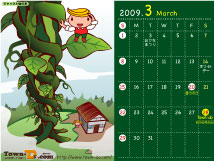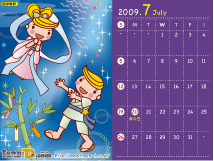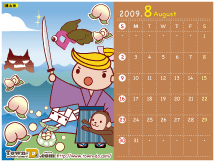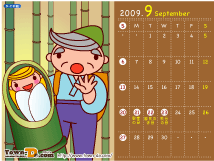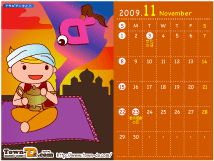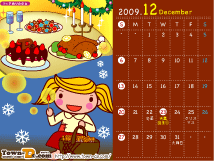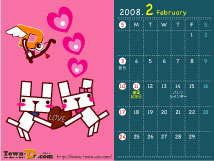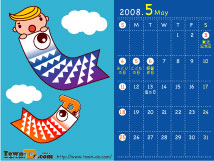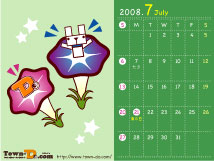HOME > カレンダー
スケジュールを書き込んで、冷蔵庫やおトイレなどお好きな所に貼ってネ!
壁紙Ver.もあるので、いつでも発刊日をチェックできま〜す!
毎月変わるのでお楽しみに!
2009年カレンダー
2008年カレンダー
壁紙の保存、設定
Windows XP の場合 |
|
壁紙の保存
1.ブラウザに表示されている(ダウンロードされた)画像の上に、マウスポインタを置きます。
2.右クリックします。
3.表示されたメニューから「名前を付けて画像を保存」をクリックします。
4.「画像の保存」画面が表示されます。
5.任意の保存場所(マイピクチャで結構です)に移動します。
6.(必要ならファイル名を直して)「保存」ボタンを押します。
|
|
壁紙の設定
1.デスクトップにマウスポインタを置きます
2.右クリックします。
3.表示されたメニューの「プロパティ」をクリックします。
4.「画面のプロパティ」画面が表示されます。
5.「デスクトップ」タブにある「参照」ボタンを押します。
6.壁紙を保存してある場所に移動します。
7.壁紙に設定する画像を選択して、「開く」ボタンを押します。
8.「画面のプロパティ」画面に戻ったら、「デスクトップ」タブにある「表示位置」を「中央に表示」にします。
9.「OK」ボタンを押し設定を終了します。
|
MacOS X の場合 |
|
壁紙の保存
1.Finderで任意のフォルダを開きます。
2.ブラウザに表示されている(ダウンロードされた)画像を、Finderの保存先フォルダにドラックアンドドロップします。
|
|
壁紙の設定
1.システム環境設定を起動します。
2.デスクトップとスクリーンセーバーをクリックすると、デスクトップの設定画面になります。
3.「中央」を選択します。その横の色をクリックしてデスクトップの色を指定します。
4.フォルダを選択し、壁紙を選択します。選択したフォルダに複数壁紙がある場合、「ピクチャを変更」にチェックを付けると、指定した時間毎に壁紙が切り替わります。
|
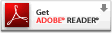
PDFをご覧になるにはAdobe®Reader®(無料)が必要です。
Adobe®Reader®をお持ちでない方はコチラからDownloadできます。